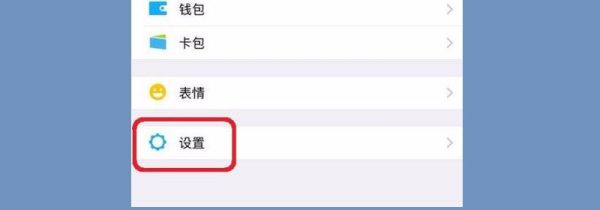QVE屏幕录制这款软件是一款功能特别实用的视频录制工具,它可以帮助用户在操作电脑的过程中对屏幕进行录制,录制之后可以选择保存为各种格式的视频文件,操作起来非常的方便实用。其中还有很多其他的功能,包括视频格式转换、剪切、压缩等,能够帮助用户快速的处理视频文件,鉴于有的用户还不知道要如何使用QVE屏幕录制这款软件来转换视频格式,那么小编就来跟大家分享一下具体的操作方法吧,感兴趣的朋友不妨一起来看看小编分享的这篇方法教程,希望能够帮助到大家。
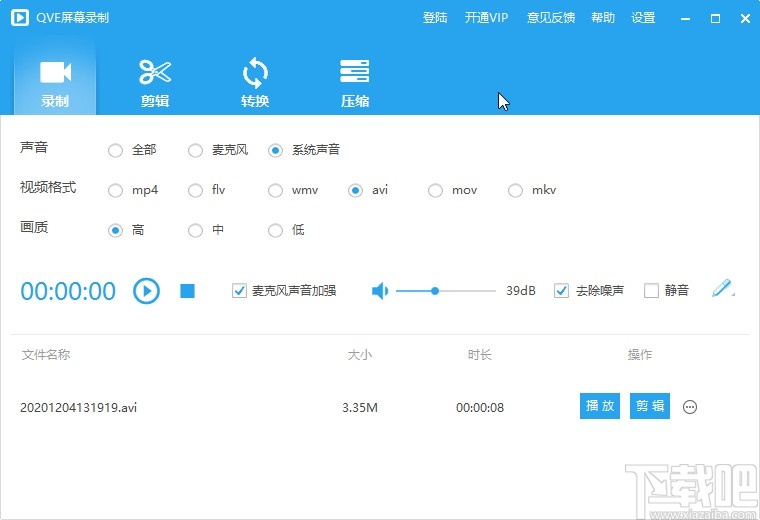
1.首先第一步我们打开软件之后,点击上方的转换这个功能选项,点击切换到转换功能界面当中,点击左边的添加文件图标,如下图中所示。
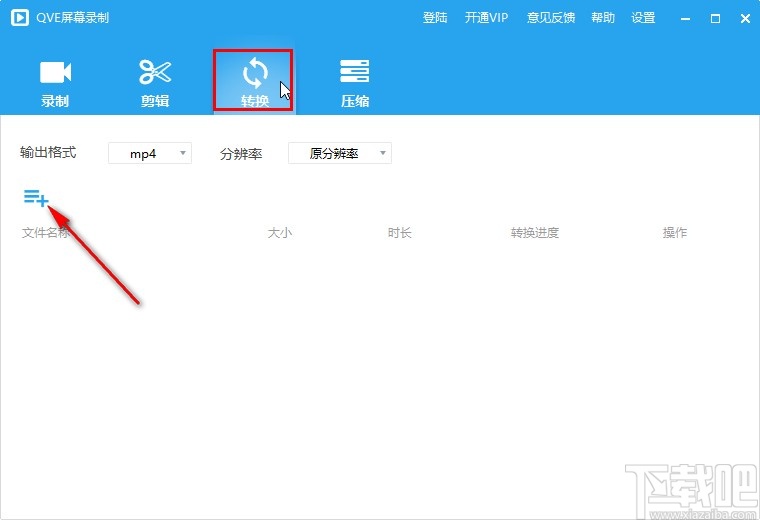
2.点击这个添加文件图标之后,接下来在打开的选择文件界面中,我们选中想要转换的视频文件之后点击右下角的打开按钮。
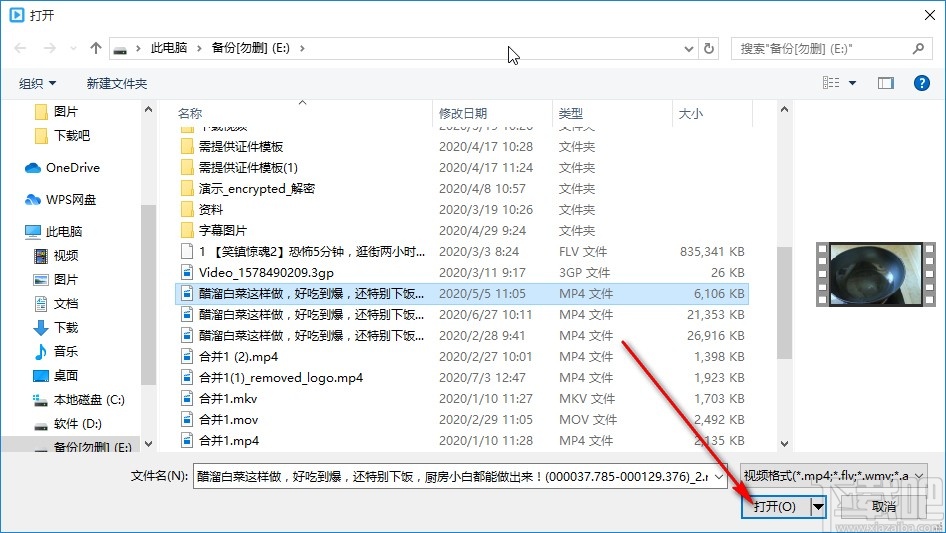
3.点击这个打开按钮之后将视频文件添加到软件界面中,然后我们点击输出格式的下拉列表对输出格式进行选择。
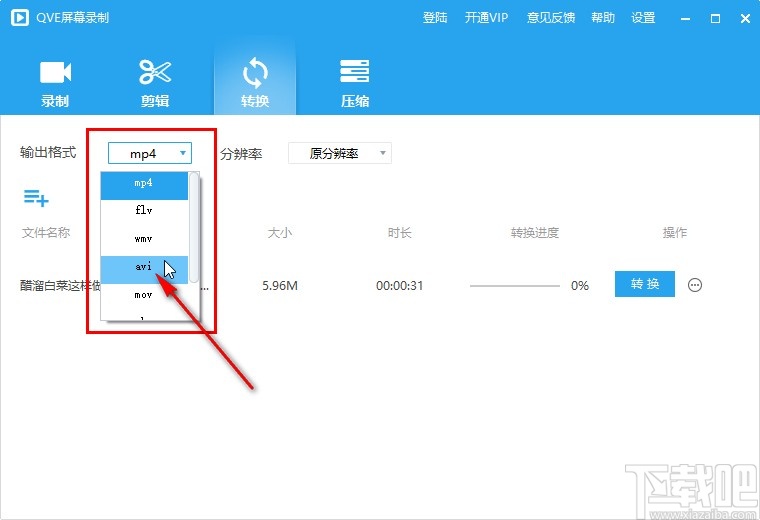
4.选择好想要转换的视频格式之后,下一步我们在分辨率位置点击打开下拉列表,对视频的转换分辨率进行设置。
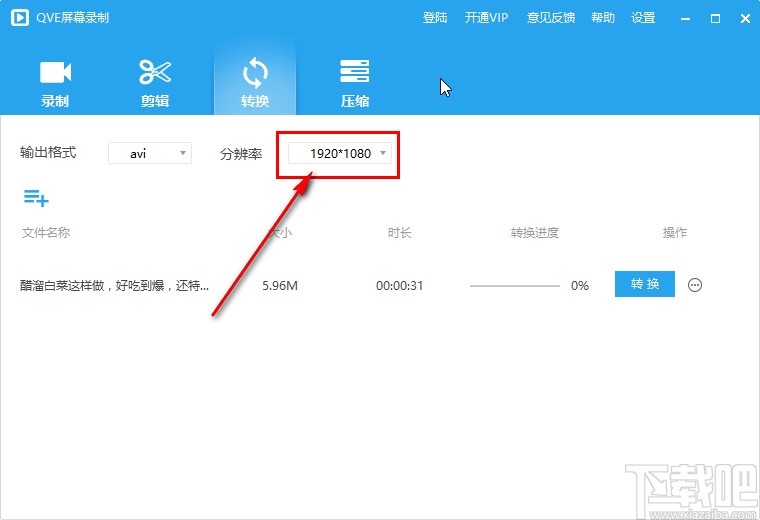
5.设置好这些转换参数之后,点击界面右边的转换这个功能按钮即可开始转换视频格式的操作,点击之后等待转换完成即可。
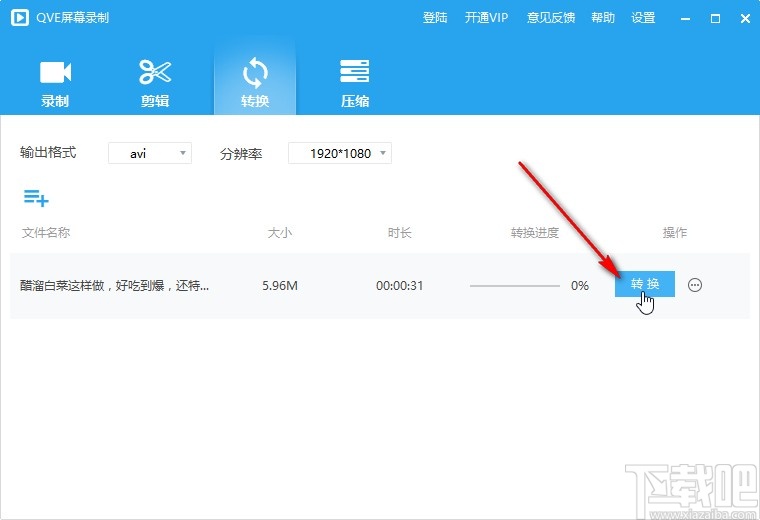
6.等到转换完成之后在操作模块点击三点按钮图标,点击之后可以在出现的菜单列表中找到打开目录这个选项,点击即可进入到查看转换视频的文件夹。
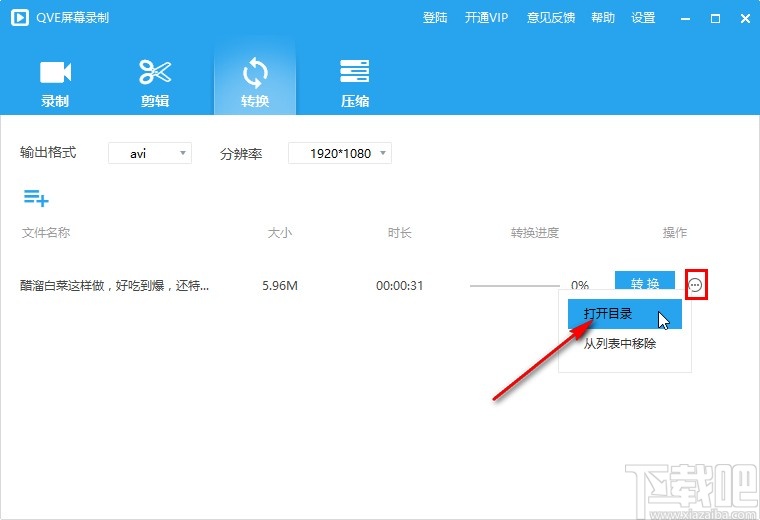
7.最后一步我们打开视频转换的输出目录之后就可以看到转换得到的视频文件了,视频格式已经发生了变化。
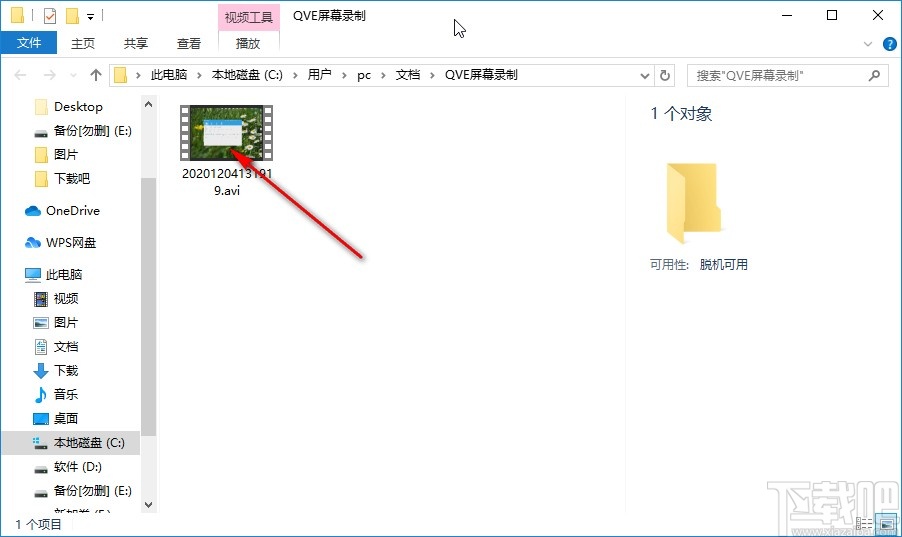
以上就是小编今天跟大家分享的使用QVE屏幕录制这款软件来转换视频格式的具体操作方法,有需要的朋友赶紧试一试这个方法吧,希望这篇教程能帮到大家。